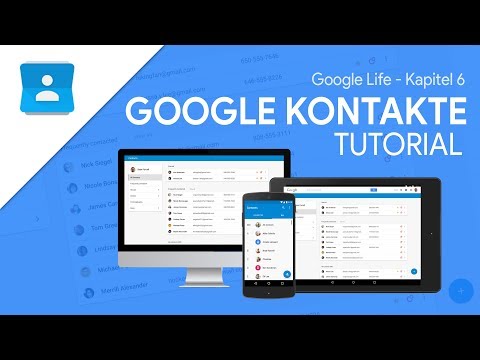In diesem wikiHow zeigen wir dir, wie du der Standardtastatur deines Telefons eine Hindi-Tastatur hinzufügst. Da WhatsApp die Standardtastatur Ihres Telefons und deren Variationen verwendet, können Sie die Hindi-Tastatur verwenden, während Sie WhatsApp verwenden.
Schritte
Teil 1 von 3: Hinzufügen einer Hindi-Tastatur auf dem iPhone

Schritt 1. Öffnen Sie die Einstellungen Ihres iPhones
Es ist eine graue App mit Zahnrädern darauf. Sie finden es wahrscheinlich auf dem Startbildschirm.

Schritt 2. Scrollen Sie nach unten und tippen Sie auf Allgemein
Diese Option befindet sich oben auf der Seite "Einstellungen".

Schritt 3. Scrollen Sie nach unten und tippen Sie auf Tastatur
Es befindet sich ganz unten auf der Seite "Allgemein".

Schritt 4. Tippen Sie auf Tastaturen
Sie sehen es oben auf der Seite.

Schritt 5. Tippen Sie auf Neue Tastatur hinzufügen
Dies ist die letzte Option auf dieser Seite.

Schritt 6. Scrollen Sie nach unten und tippen Sie auf Hindi
Da die Sprachen Ihres iPhones alphabetisch geordnet sind, finden Sie dies im Abschnitt "H".
Wenn Hindi oben in der Liste "EMPFOHLENER TASTATUR" oben auf dieser Seite angezeigt wird, müssen Sie möglicherweise nicht nach unten scrollen, um sie anzuzeigen.

Schritt 7. Tippen Sie auf Devanagari
Diese Option platziert traditionelle Hindi-Symbole auf Ihrer Tastatur, anstatt sie während der Eingabe zu transkribieren.

Schritt 8. Tippen Sie auf Fertig
Sie können jetzt eine Hindi-Tastatur aus der Standardtastatur Ihres iPhones auswählen.
Teil 2 von 3: Hinzufügen einer Hindi-Tastatur auf Android

Schritt 1. Öffnen Sie die Einstellungen Ihres Android
Diese graue, zahnradförmige App befindet sich wahrscheinlich in der App-Schublade Ihres Androids.

Schritt 2. Tippen Sie auf Sprache & Eingabe
Möglicherweise müssen Sie nach unten scrollen, um diese Option anzuzeigen.
Auf Samsung-Geräten finden Sie dies auf der Seite Allgemeine Verwaltung

Schritt 3. Tippen Sie auf Virtuelle Tastatur
Wenn Sie eine ältere Android-Version verwenden, suchen Sie stattdessen nach dem Abschnitt mit der Bezeichnung "Tastatur & Eingabemethoden" auf der Spracheingabe Seite.

Schritt 4. Tippen Sie auf Ihre aktuelle Tastatur
Bei einigen Android-Versionen kann diese Option mit der Bezeichnung Aktuelle Tastatur.
- Unter Android 7 ist die Standardtastatur Gboard (Google-Tastatur).
- Auf Samsung-Geräten ist die Standardtastatur Samsung-Tastatur.

Schritt 5. Tippen Sie auf Sprachen
Dies öffnet eine Liste mit Sprachen, die du mit deiner Tastatur verwenden kannst.
Tippen Sie bei Samsung-Tastaturen auf Sprachen und Typen und dann auf Eingabesprachen hinzufügen

Schritt 6. Tippen Sie auf den Schalter neben der Überschrift "Hindi"
Möglicherweise müssen Sie zuerst die Systemsprache verwenden Option in die Aus-Position. Dadurch wird die Hindi-Sprache für Ihre aktuelle Tastatur heruntergeladen.
Tippen Sie bei Samsung-Tastaturen auf die Download-Schaltfläche rechts neben dem हिंदी Üerschrift.
Teil 3 von 3: Verwenden der Hindi-Tastatur

Schritt 1. Drücken Sie die Home-Taste Ihres Telefons
Dadurch werden die Einstellungen minimiert.

Schritt 2. Öffnen Sie WhatsApp
Es ist eine grüne App mit einem weißen Telefonsymbol.

Schritt 3. Tippen Sie auf Chats
Es befindet sich entweder am unteren Bildschirmrand (iPhone) oder am oberen Bildschirmrand (Android).
Wenn WhatsApp eine Konversation öffnet, tippen Sie auf die Schaltfläche "Zurück" in der oberen linken Ecke des Bildschirms, um die Seite "Chats" anzuzeigen

Schritt 4. Tippen Sie auf eine Unterhaltung
Dies öffnet die Konversation.

Schritt 5. Tippen Sie auf das Chat-Feld
Es steht ganz unten auf der Seite.

Schritt 6. Wählen Sie die Devanagari-Tastatur aus
Je nach Telefon variiert dieser Vorgang:
- iPhone - Halten Sie das Globussymbol in der unteren linken Ecke der Tastatur gedrückt und streichen Sie dann mit Ihrem Finger nach oben, um die Devanagari-Tastatur auszuwählen.
- Android - Halten Sie die Leertaste oder die Schaltfläche "Sprache" auf der linken Seite der Tastatur gedrückt und tippen Sie dann auf die Option "Hindi".

Schritt 7. Geben Sie Ihre Nachricht wie gewohnt ein
Ihre Tastatur und die Zeichen auf dem Bildschirm werden in Hindi angezeigt.